Cara Melihat Password Wifi Di Laptop, Langsung Muncul!
Kebanyakan dari kita pasti sering mengonfigurasi Wi-Fi rumah ataupun wifi kantor dengan memasukkan sebuah password agar tidak bisa diakses sembarangan oleh orang lain tanpa seizin kita. Tapi seiring berjalannya waktu tidak sedikit yang mungkin lupa dengan password wifi yang telah dibuatnya sendiri. Entah saat ditanya oleh orang lain yang ingin menggunakan wifi kita atau saat kita melakukan logout dan hendak login kembali.
Hal itu wajar dan tidak usah khawatir karena pada dasarnya kita bisa dengan mudah melihat password Wi-Fi di laptop kita melalui beberapa cara. Diantaranya bisa dengan memanfaatkan menu Control panel atau dengan cara mengakses Command Prompt atau CMD.
Ingin tahu seperti apa cara melihat password Wifi di laptop menggunakan cara-cara tersebut? langsung saja simak pembahasannya di artikel berikut!
Melalui Control Panel

Salah satu cara yang paling mudah agar bisa melihat password wifi d laptop kita sendiri adalah dengan memanfaatkan menu Control Panel. Untuk lebih jelasnya ikuti saja langkah-langkahnya berikut!
- Pastikan kita sudah terhubung dengan Wi-fi yang ingin kita lihat passwordnya,
- Klik icon Windows atau start menu yang ada di pojok kiri bawah layar,
- Ketikkan Control panel pada kolom pencarian start menu tersebut,
- Klik menu Control Panel ketika hasil pencarian sudah ditampilkan, setelah itu jendela Control panel akan muncul,
- Klik opsi Network & internet,
- Klik opsi Network and Sharing Center,
- Perhatikan di bagian Connections, disitu akan muncul nama koneksi Wi-Fi yang sedang terhubung,
- Klik nama wifi yang tampil tersebut, kemudian jendelaa WI-FI status akan ditampilkan,
- Klik di bagian opsi Wireless Properties,
- Pilih tab menu Security, di dalam tab menu tersebut kita akan melihat security type wifi kita dan password wifi yang masih dalam bentuk icon titik-titik,
- Centang di bagian Show characters untuk mulai menampilkan passwordnya,
- Copy password wifinya bila diperlukan/
Melalui CMD
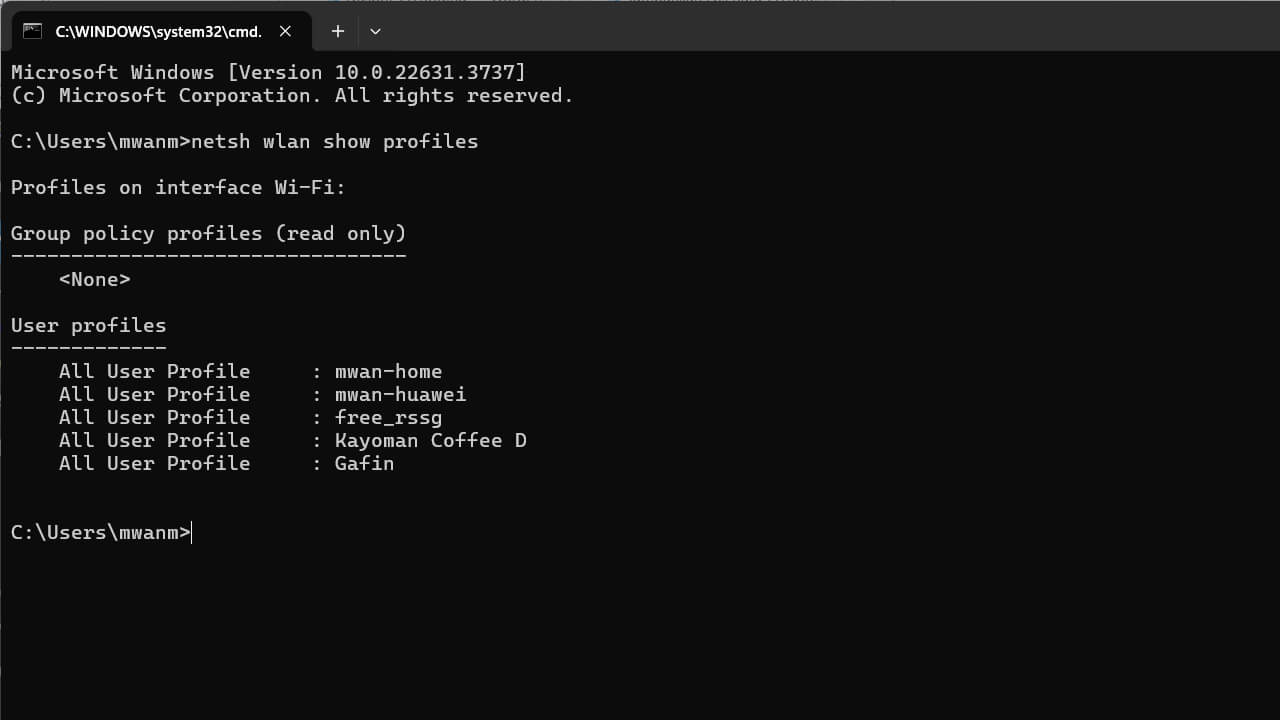
Apabila kita ingin melihat password wifi di laptop tapi tidak sedang terhubung dengan wifi maka kita bisa menggunakan command prompt atau CMD. Caranya juga mudah berikut step by stepnya!
- Buka aplikasi Run dengan cara tekan tombol Windows + R pada keyboard secara bersamaan hingga jendela aplikasi Run terbuka,
- Ketikkan cmd pada kolom yang tersedia,
- Klik OK atau tekan tombol enter, setelah itu jendela cmd atau command prompt akan terbuka,
- Ketik perintah netsh(spasi)wlan(spasi)show(spasi)profiles,
- Tekan tombol enter pada keyboard, kemudian akan muncul beberapa nama wifi yang pernah terhubung dengan laptop,
- Ketikkan perintah selanjutnya atau perintah untuk menampilkan password wifi, yakni netsh(spasi)wlan(spasi)show(spasi)profiles(spasi)”NamaWifinya”(spasi)Key=clear, misal nama wifi yang ingin kita lihat passwordnya adalah RuangTamu, maka ketik netsh(spasi)wlan(spasi)show(spasi)profiles(spasi)”mwan-home”(spasi)Key=clear,
- Tekan tombol enter sekali lagi, setelah itu informasi mengenai wifi tersebut akan ditampilkan termasuk password wifinya,
- Perhatikan di bagian Security settings, password wifi akan ditampilkan di bagian Key Content,
- Copy passwordnya bila diperlukan.
Bagi yang lupa dengan password wifinya dan ingin mengetahui lagi apa passwordnya maka tak usah khawatir karena pada dasarnya kita bisa melihat password wifi di laptop dengan mudah. Tanpa perlu menggunakan aplikasi tambahan kita sudah bisa melihat password wifi yang pernah terhubung dengan laptop baik dengan memanfaatkan menu control panel ataupunu melalui cmd.
